Cuando tu portátil con Windows se descarga más rápido lo normal de forma plástica, probablemente hay alguna aplicación que esté consumiendo más energía de lo que debería.
Esto puede suceder debido a la configuración que tiene o la ejecución en segundo plano que necesita el programa en cuestión.
Sin embargo, entre tantas apps que puedes tener instaladas en el sistema, encontrar la que más gasta batería puede ser algo tedioso si no usas las herramientas adecuadas.
Pues bien, ya sea que tengas Windows 10 o Windows 11 y necesites hacer esto, en esta guía aprenderás paso a paso cómo encontrar la app que está drenando la energía de tu PC.
Cómo ver el uso de la batería por aplicación con las herramientas integradas de Windows
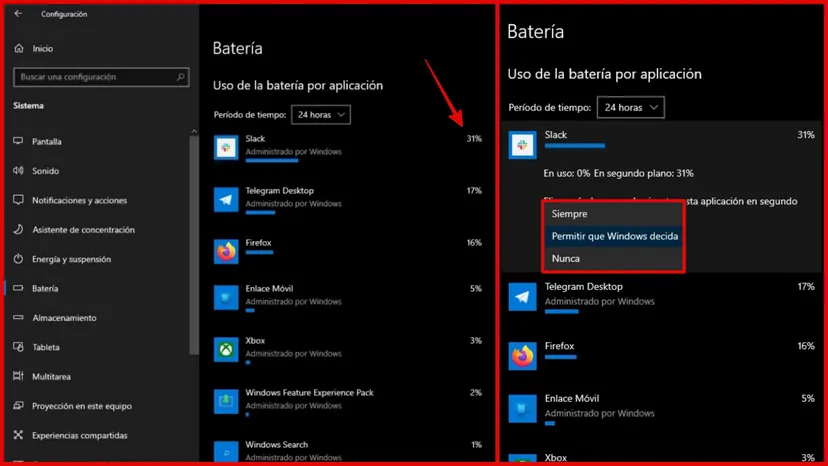
Windows cuenta con una función nativa que sirve para monitorear el estado de la batería. Normalmente, esta opción se encuentra en las características de Ahorro de Energía.
Para ser más específico, es necesario que te dirijas la configuración usando la combinación de teclas Windows + I. Continuamente, dirígete a la sección de Sistema y después a Batería.
Si te desplazas hacia abajo, verás un apartado de Uso de la Batería por Aplicación, donde se muestra la lista de las aplicaciones que más han consumido energía en tu portátil durante las últimas 24 horas o última semana. Al lado derecho, puedes visualizar el porcentaje de gasto de mayor a menor.
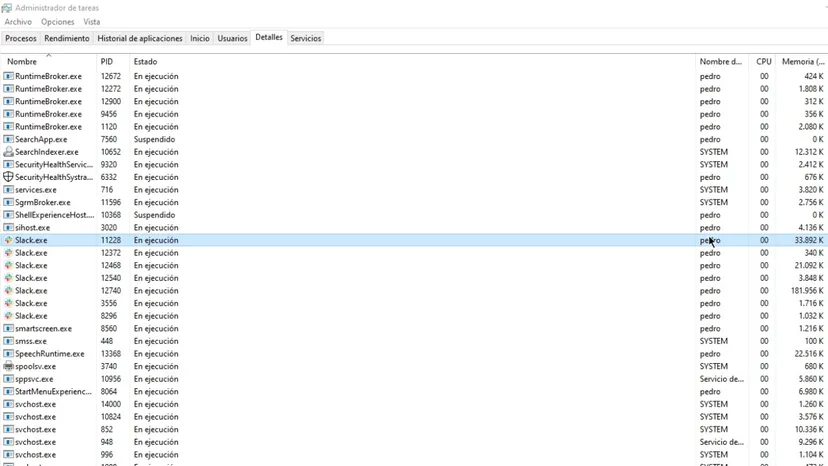
En el caso de que veas algo extraño, como que una aplicación consume el 50% o algo similar, entonces puedes aplicar acciones desde las opciones de Segundo Plano.
Solo debes pulsar sobre la app en cuestión y seleccionar Nunca, Permitir que Windows decida o Siempre, dependiendo de lo que necesites.
Por otro lado, también puedes realizar un cierre forzado desde el Administrador de Tareas, haciendo clic derecho en el programa y eligiendo la opción de Finalizar Árbol de Procesos.
Es posible que la razón por la que la se está agotando la energía al usar una aplicación sea la configuración de la misma. Por lo tanto, deberás entrar al apartado de sus Ajustes para modificar los parámetros de batería y eliminar el inicio automático con Windows.
Este método funciona tanto para Windows 10, como para Windows 11, ya que se siguen prácticamente los mismos pasos.
Sin duda, conocer esta información te ayudará a encontrar el origen de los inconvenientes con el rendimiento de tu ordenador portátil y a hacer que la autonomía de la batería se mantenga intacta.








